Дублирующиеся папки на левой панели проводника? Вот исправления!
Проводник позволяет получить доступ к файлам, папкам и системным дискам. Быстрый доступ на левой панели поможет вам быстро найти недавно использованные файлы. Однако некоторые люди обнаруживают, что на левой панели проводника есть повторяющиеся папки. Почему это происходит и как это исправить? Давайте продолжим с MiniTool.
Вы должны быть знакомы с Проводником, поскольку используете его для просмотра, навигации и открытия файлов и папок. Когда возникает проблема с дубликатами папок на левой панели Проводника, это не только портит интерфейс, но и снижает эффективность поиска файлов. Здесь мы собрали несколько способов решения этой проблемы.
Как избавиться от повторяющихся папок в проводнике
Способ 1: изменить параметры папки
Вы можете изменить настройки панели навигации в проводнике. Выполните следующие шаги, чтобы завершить настройку.
Шаг 1: Нажмите на папка значок на панели задач, чтобы открыть проводник.
Шаг 2: Обратитесь к Вид вкладку на панели инструментов и выберите Параметры выбор в правом углу.
Шаг 3: Нажмите на Вид вкладку в окне «Свойства папки».
Шаг 4: Прокрутите вниз Расширенные настройки раздел, чтобы найти Панель навигации.
Шаг 5. Снимите флажки со всех вариантов на панели навигации.
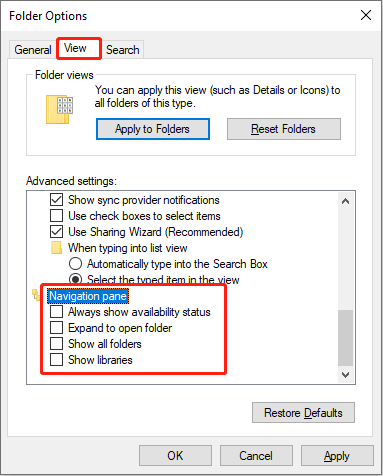
Шаг 6: Нажмите Применять > ХОРОШО чтобы применить изменения.
После этого вы можете закрыть окно и вернуться в проводник, чтобы проверить, были ли удалены дубликаты папок.
Способ 2: сбросить параметры папки
Восстановление настроек по умолчанию может исправить некоторые неправильные настройки Проводника; таким образом, он может удалить дубликаты в проводнике.
Шаг 1: Нажмите Победа + Е чтобы открыть проводник.
Шаг 2: Перейдите к Вид вкладку на верхней панели инструментов, затем нажмите кнопку Параметры кнопка.
Шаг 3: Нажмите на Восстановить значения по умолчанию кнопку внизу окна «Свойства папки».

Шаг 4: Нажмите Применять > ХОРОШО чтобы подтвердить изменение.
Способ 3: удалить кэш значков
Вероятно, поврежденный кэш значков может привести к появлению дубликатов папок на левой панели проводника. Вы можете удалить кэш значков, чтобы попытаться решить эту проблему.
Шаг 1: Нажмите Победа + Р чтобы открыть окно «Выполнить».
Шаг 2: Введите cmd в текстовое поле и нажмите Shift + Ctrl + Ввод запустить командную строку от имени администратора.
Шаг 3. Скопируйте и вставьте следующие командные строки и нажмите Входить в конце каждой команды.
cd /d %userprofile%\AppData\Local
атрибут -h IconCache.db
дель IconCache.db

Способ 4: запустить командные строки SFC и DISM
Если эта проблема на вашем компьютере вызвана поврежденными системными файлами, вы можете использовать встроенный инструмент Windows для решения этой проблемы. Командные строки SFC и DISM используются для поиска и восстановления поврежденных или отсутствующих системных файлов.
Шаг 1: Нажмите Победа + С и введите Командная строка в строку поиска.
Шаг 2: Выберите Запустить от имени администратора на правой панели.
Шаг 3: Введите СФЦ /сканноуи ударил Входить для запуска командной строки.

Шаг 4. Когда процесс сканирования завершится, вы можете ввести следующие командные строки и нажать Входить в конце каждой команды.
DISM/Онлайн/Очистка-Изображение/Проверить здоровье
DISM/Онлайн/Очистка-Изображение/Scanhealth
DISM/Онлайн/Очистка-Изображение/Восстановление здоровья

Когда поврежденные системные файлы будут исправлены, вы можете перейти в проводник и проверить, нормально ли отображаются папки.
Бонусный совет
Проблемы, возникающие в проводнике, также могут угрожать вашим файлам. Если ваши файлы потеряны после устранения проблемы с дубликатами папок на левой панели Проводника, вам следует немедленно вернуть их, потому что чем дольше они потеряны, тем труднее их восстановить.
Здесь мы рекомендуем вам использовать MiniTool Power Data Recovery. Это бесплатное программное обеспечение для восстановления файлов способно извлекать файлы с внутренних и внешних жестких дисков, USB-накопителей, SD-карт и других устройств хранения данных.
Благодаря безопасной службе восстановления данных этот инструмент восстановления данных гарантирует безопасность ваших исходных данных и не причинит им ущерба. При необходимости вы можете загрузить и установить бесплатную версию для бесплатного сканирования и восстановления файлов размером до 1 ГБ.
MiniTool Power Data Recovery бесплатноНажмите, чтобы загрузить100% чисто и безопасно
Заключительные слова
Дубликаты папок на левой панели Проводника требуют больше времени, чтобы пользователи могли их различить. Возможно, они не являются серьезной проблемой, но действительно беспокоят пользователей. Надеемся, что один из вышеперечисленных методов поможет вам решить проблему.






